Comment vendre en ligne : Méthode de paiement contre remboursement
Cette méthode est idéale si vous attendez de vos clients qu'ils paient au comptant lorsqu'ils reçoivent le colis.
La procédure à suivre pour passer une commande est la suivante :
1. Le client clique sur Commander.
2. Le client transmet ses coordonnées par le biais d'un formulaire de saisie de données.
3. Les données du formulaire arrivent dans votre boîte aux lettres électronique ou sur Google Drive.
4. Vous appelez le client ou lui envoyez un courriel pour convenir de la livraison.
1. Le client clique sur Commander.
2. Le client transmet ses coordonnées par le biais d'un formulaire de saisie de données.
3. Les données du formulaire arrivent dans votre boîte aux lettres électronique ou sur Google Drive.
4. Vous appelez le client ou lui envoyez un courriel pour convenir de la livraison.
1. Créez une "vitrine" ou des pages séparées pour vos produits si nécessaire.
Ouvrez la bibliothèque de blocs et ajoutez à la page des fiches de produits de la catégorie "Magasin".
2. Spécifiez les liens dans le panneau Contenu des blocs de produits au format #price:P:N, où P est le montant du paiement (un nombre entier) et N le nom du produit ou du service.
Dans notre exemple, nous avons utilisé les liens suivants :
#price:980:coffe-table
#price:1200:wooden-display-case
#price:680:serving-table
#price:980:coffe-table
#price:1200:wooden-display-case
#price:680:serving-table
3. Ajouter un bloc ST105 à la page
Ce bloc fournit un formulaire de commande qui s'affiche lorsque le client clique sur la fiche produit. Une fois que le client a rempli le formulaire, les données sont envoyées au service de collecte de données de votre choix, par exemple par courrier électronique ou par Google Drive. Vous devez ajouter ce bloc à chaque page de votre site web.
Après avoir rempli le formulaire, le client est redirigé par défaut vers le site web du système de paiement. Vous pouvez désactiver cette fonctionnalité dans le panneau Contenu du bloc.
Après avoir rempli le formulaire, le client est redirigé par défaut vers le site web du système de paiement. Vous pouvez désactiver cette fonctionnalité dans le panneau Contenu du bloc.
Vous devez maintenant connecter un service de collecte de données à votre site web. Pour ce faire, allez dans Paramètres du site → Formulaires et sélectionnez le service de votre choix.
Voici comment vous pouvez connecter un service de collecte de données.
Voici comment vous pouvez connecter un service de collecte de données.
Si vous choisissez d'envoyer les soumissions du formulaire à Google Forms, veillez à ajouter deux champs supplémentaires en haut du formulaire Google - Produit et Prix (vous pouvez modifier les noms).
Les informations provenant des liens "#price:N:Product" seront envoyées à ces champs. Ainsi, les données relatives au nom du produit arriveront dans le champ "Produit" et les données relatives au prix seront transmises au champ "Prix". Supposons que vous ayez spécifié un lien comme suit : #price:49:headphone. Dans ce cas, les données envoyées ressembleront à ceci :
Après avoir connecté un service de collecte de données à votre site web, vous devez modifier le formulaire.
Ouvrez le panneau Contenu du bloc de formulaire, cochez la case du service de collecte de données et personnalisez les champs en précisant les informations que vous souhaitez recevoir de vos clients. Dans notre exemple, nous avons choisi de recevoir le nom, le numéro de téléphone et les données relatives à la commande de commentaires.
Ouvrez le panneau Contenu du bloc de formulaire, cochez la case du service de collecte de données et personnalisez les champs en précisant les informations que vous souhaitez recevoir de vos clients. Dans notre exemple, nous avons choisi de recevoir le nom, le numéro de téléphone et les données relatives à la commande de commentaires.
Après avoir rempli le formulaire, le client est redirigé par défaut vers le site web du système de paiement. Vous pouvez désactiver cette fonctionnalité dans le panneau Contenu du bloc.
Publier toutes les pages.
Notez que vous pouvez ajouter le panier d'achat à votre site web.
